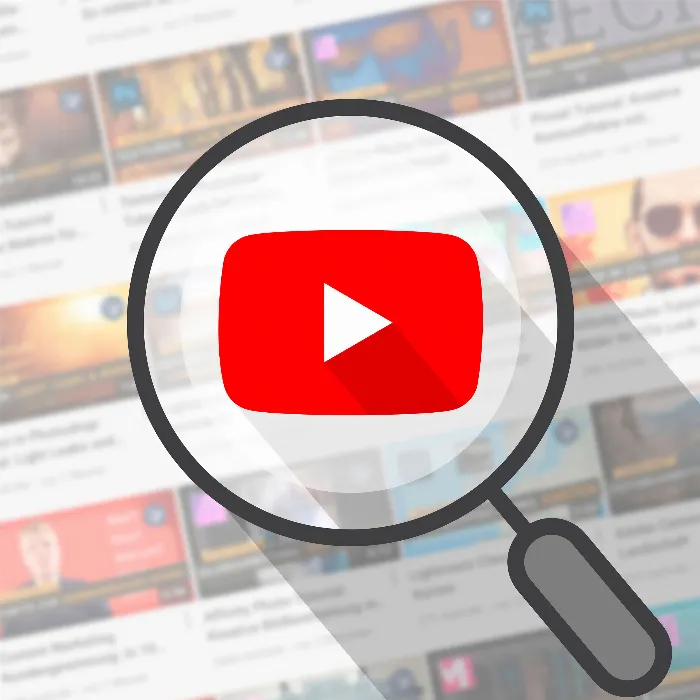Ez az útmutató megmutatja, hogyan állíthatsz be vég-képernyőketés információs kártyákat a YouTube-videóidhoz, hogy növeld a nézők elköteleződését és növeld a kattintási arányodat. Meg fogod tanulni, hogyan használd ezeket a funkciókat hasznosan, hogy több forgalmat irányíts a további videóidra és ösztönözd a közönségeddel való interakciót.
Legfontosabb megállapítások
- A vég-képernyők hatékony használata jelentősen növelheti a YouTube-csatornád elérhetőségét.
- Információs kártyák hozzáadásával lehetőséged nyílik régebbi videók vagy lejátszási listák népszerűsítésére, ami több kattintáshoz vezethet.
- A premier funkció hasznos az elköteleződés növelésére a hivatalos közzététel előtt.
- Ajánlott sablonokat használni, hogy minimalizáld a vég-képernyők létrehozásával járó munkát.
Lépésről lépésre útmutató
Vég-képernyő beállítása
A vég-képernyő beállítása a videódhoz kulcsfontosságú lépés ahhoz, hogy a nézőket a következő interakcióra irányítsd. Kezdj azzal, hogy a videókezelődben kiválasztod a kívánt klipet. Amint a videó feldolgozva van, megtalálod az opciót, hogy egy végcímet adj hozzá. Csak nyomd meg a „Végcím hozzáadása” gombot, és válassz a rendelkezésre álló sablonok közül. Egy kedvenc dizájn lehetővé teszi, hogy a számodra kedvező videóra és csatornádra mutató linket helyezz el.
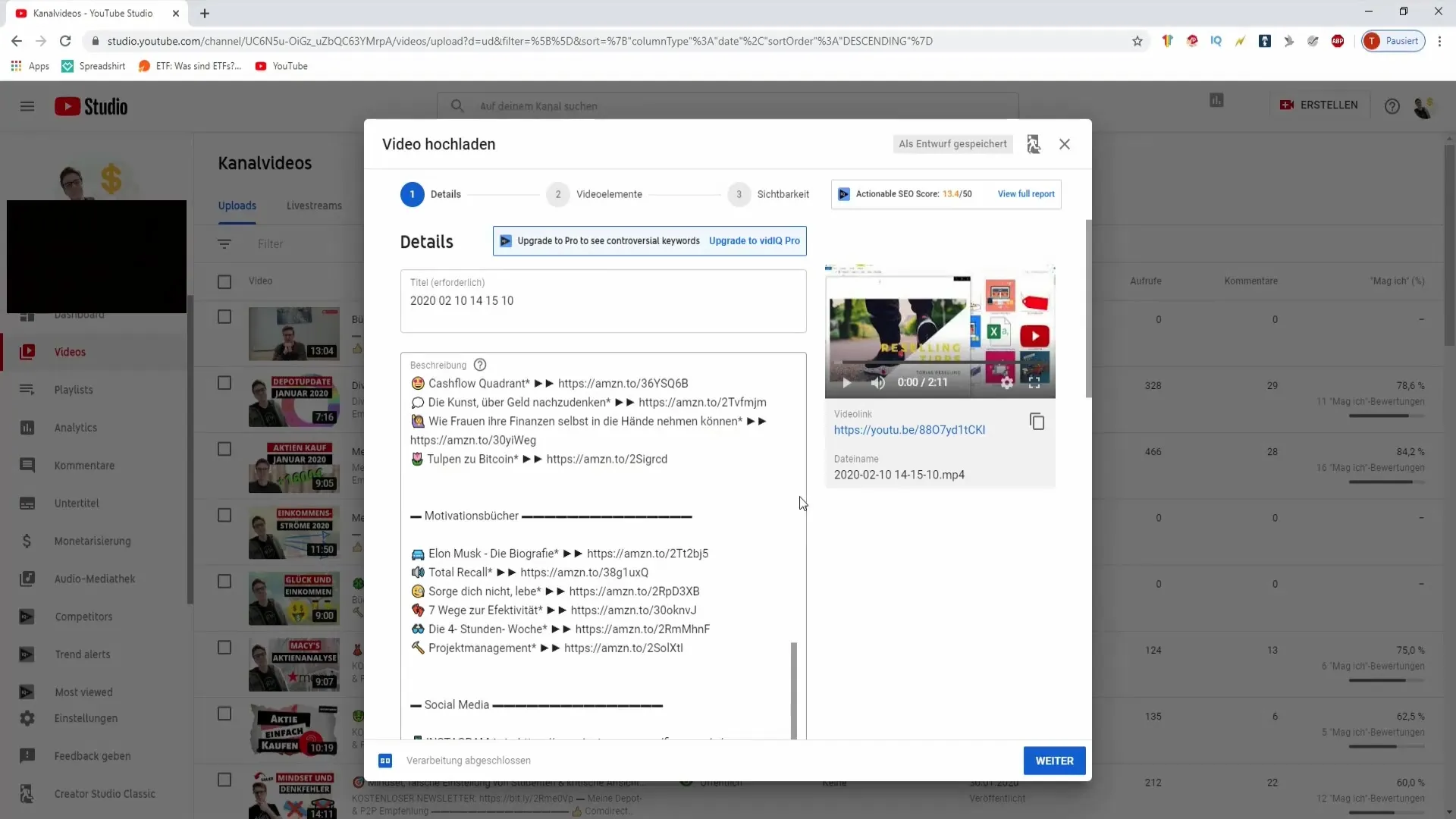
A videód kiválasztásával a jelenlegi klip végén jelenik meg. Ez lehetőséget ad a nézőknek, hogy közvetlenül rákattintsanak a következő videódra vagy feliratkozzanak a csatornádra. Ez egy egyszerű és gyors módszer, amely növeli a közönségeddel való interakciót.
Ezeknek a lépéseknek mindössze 30 másodpercet kell igénybe venniük, mégis döntő fontosságúak lehetnek a csatornád elérhetősége szempontjából. Ha nem használod ezt a funkciót, értékes nézőket és azok interakcióját vesztheted el.

Információs kártyák hozzáadása
Az információs kártyák egy újabb kiváló lehetőséget kínálnak, hogy a videód során más tartalmakra mutass. Lehetőséged van információs kártyát hozzáadni, ha kiválasztasz egy időpontot a videódban, például egy perc után. Menj a „Kártya hozzáadása” lehetőségre, és válassz ki egy videót vagy lejátszási listát, amelyet ott szeretnél linkelni.
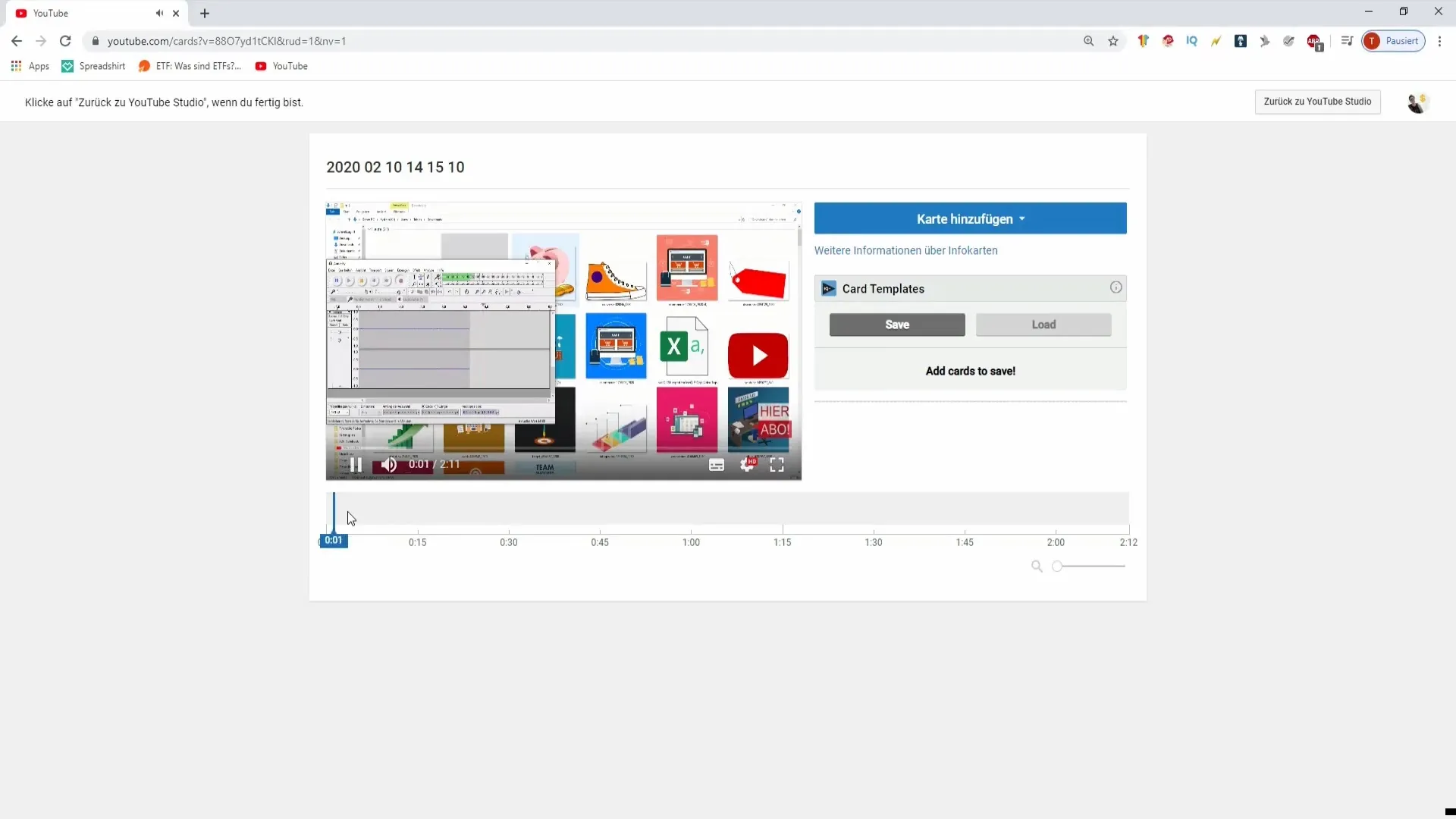
Ezek az információs kártyák a videó jobb felső sarkában jelennek meg, és ösztönözhetik a nézőket, hogy kattintsanak további tartalmakra, miközben nézik a videódat. Bár ez befolyásolhatja az átlagos nézési időt, mivel a nézők eltérhetnek, de a további kattintások értékes elérhetőséget hozhatnak.
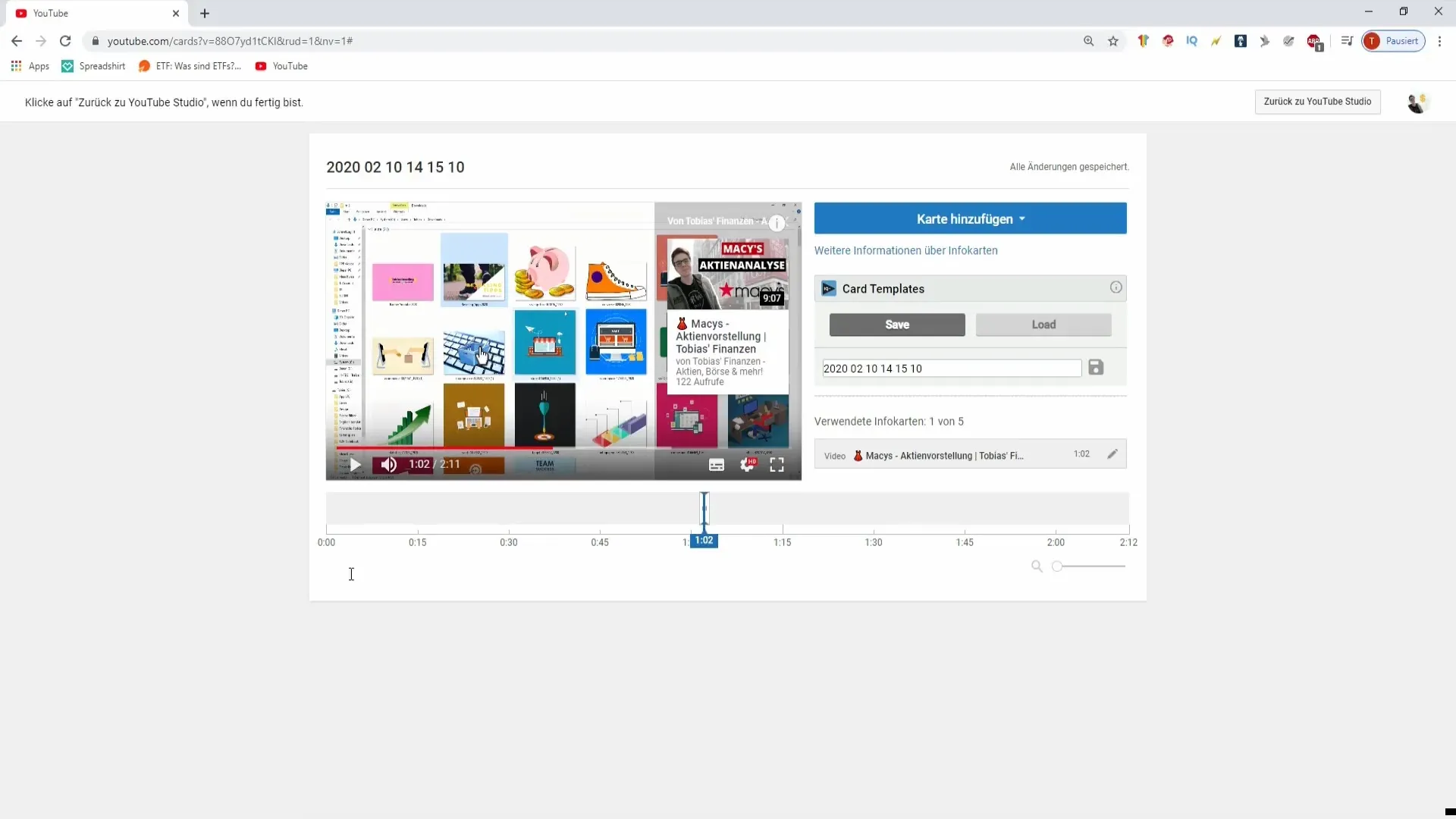
Az információs kártyák rendszeres elhelyezésével videóidban nagyobb interakciót érhetsz el, és felhívhatod a nézők figyelmét a tartalmaidra.
Sablonok használata a vég-képernyőhöz
A funkciók beállításával járó munka minimalizálása érdekében hajthatsz végre sablonokat a korábbi videóidból. Ez a funkció lehetővé teszi, hogy sikeres dizájnokat és már használt linkeket egyszerűen átvegyél. Időt takarítasz meg, és a új tartalmak létrehozására koncentrálhatsz.
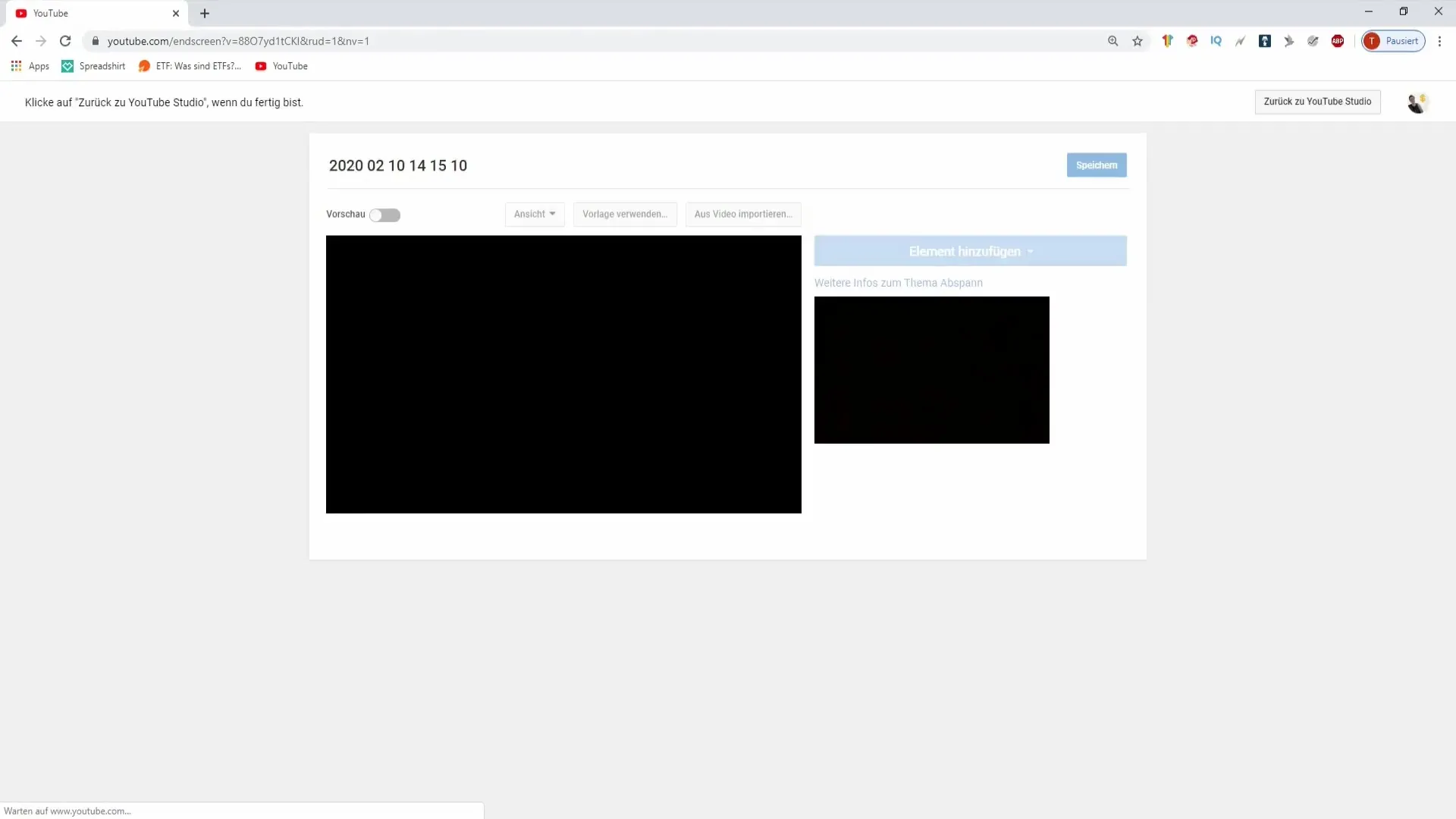
Premier funkció testreszabása
A premierfunkció alkalmazása segíthet abban, hogy már a videód közzététele előtt nézőket vonzz, és támogassa az interakciókat. Lépj a videófeltöltő területre, válaszd a „Premier” lehetőséget, és tervezd meg a dátumot. Például, beállíthatsz egy premiert holnap 14 órára.
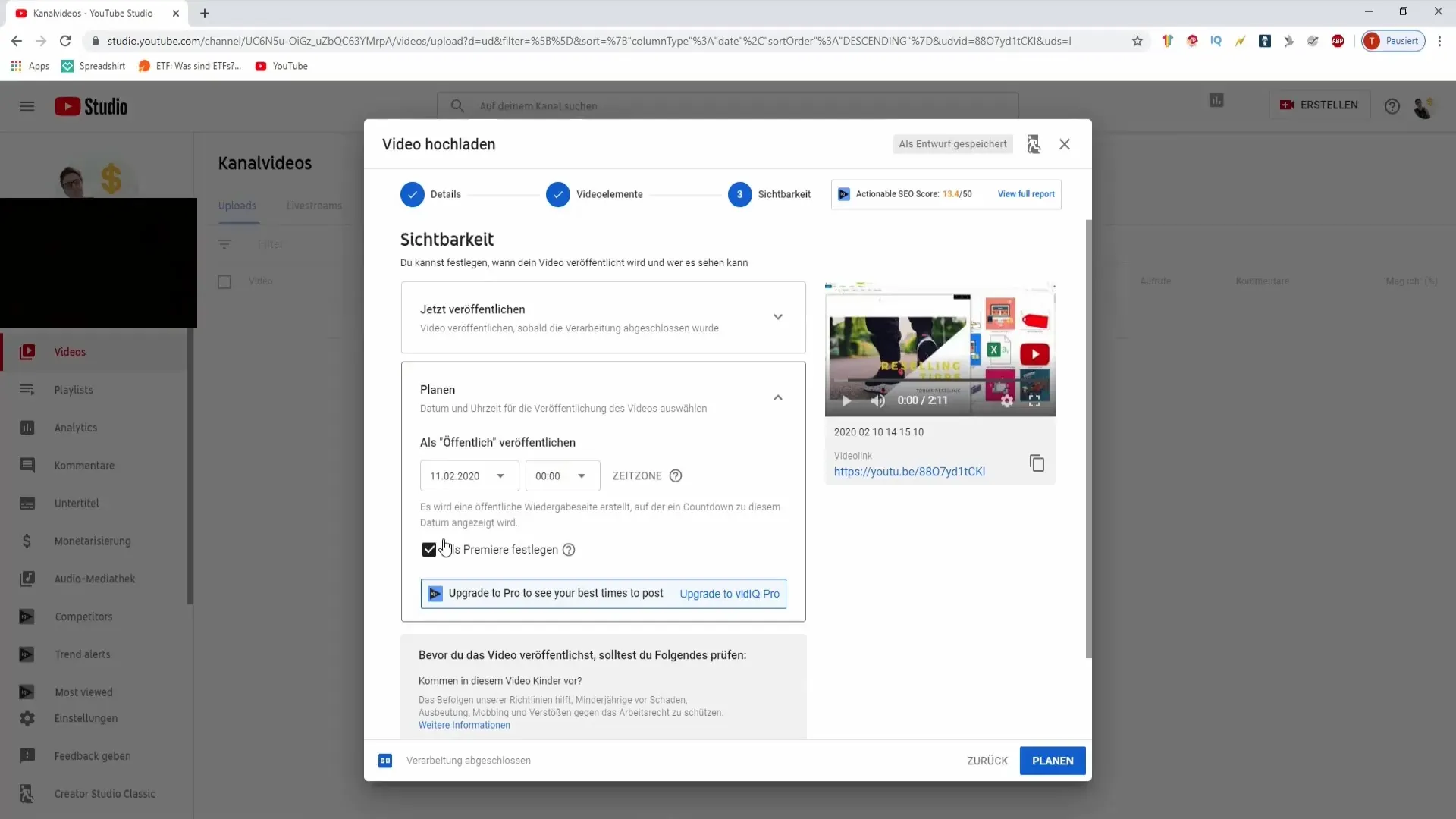
Ez lehetőséget ad a feliratkozóidnak, hogy előre rákattintsanak a videóra, és megosszák a kommentjeiket, vagy első lájkjukat adják. Ezek a korai interakciók segítenek neked, hogy már a hivatalos publikálás előtt elérhetőséget generálj.
Figyelj arra, hogy milyen célcsoportot célzol, hogy felmérhesd, mennyire fogadják el a premier funkciót a nézőid. Különböző formátumokkal és tartalmakkal való kísérletezés itt a siker kulcsa.
Összefoglalás – SEO a YouTube-nak: Vég-képernyő és Premier optimális kihasználása
A vég-képernyők és információs kártyák beállítása a YouTube-videóidban egy egyszerű, de hatékonymódszer a elérhetőséged növelésére és több interakció elérésére. Használj sablonokat, hogy időt takarítanak meg, és ismerkedj meg a premier funkcióval, hogy még a közzététel előtt ösztönözd az elköteleződést.
GYIK
Hogyan adhatok vég-képernyőt a videómhoz?A vég-képernyőt a videókezelőben a „Vég-képernyő hozzáadása” gombra kattintva és egy sablont kiválasztva adhatod hozzá.
Mik azok az információs kártyák és hogyan működnek?Az információs kártyák linkeket hoznak létre a videódon belül, hogy felhívják a nézők figyelmét más tartalmakra, mint például korábbi videók vagy lejátszási listák.
Miért használjak premiert?A premier funkció lehetővé teszi a nézők számára, hogy előre rákattintsanak a videódra és interakcióba lépjenek, ami a videónak több elérhetőséget adhat a megjelenéskor.
Milyen gyakran használjak információs kártyákat?Stratégiailag használd az információs kártyákat, hogy felhívd a nézők figyelmét értékes tartalmakra, anélkül, hogy feleslegesen befolyásolnád az átlagos nézési időt.
Hogyan használhatok sablonokat a vég-képernyőmhez?A múltbeli videók dizájnjait és linkjeit átveheted, ha a videókezelőben kiválasztod a sablonokat.